Cómo cambiar el fondo y los colores con Creador de Sitios v7.
AVISO: Este artículo es para Creador de Sitio versión 7. Su versión aparece arriba de la pantalla al ingresar a su cuenta Creador de Sitios. ¿Aún no usa la versión 7? Búsqueda de artículos para Creador de Sitios versión 6.
Cambiar el fondo y los colores de su sitio web es como cambiar el piso y pintar una habitación; puede aumentar su atractivo visual. Con Website Builder v7, podrá cambiar el fondo y los colores de todo su sitio web o páginas web individuales.
Para cambiar el fondo y los colores de un sitio web con Website Builder v7
- Ingrese a su HostingDude Account LOGIN.
- Haga clic en cualquier parte del fondo de su sitio web y elija Fondo.
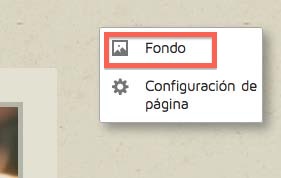
- En la ventana Propiedades: Fondo de Sitio, cambie cualquiera de las siguientes opciones:
- Color — Haga clic en selector de color y elija el color que desee usar. Si desea que su fondo cambie de color varias veces, elija Gradiente.
- Imagen — Para cambiar a una imagen el fondo de su sitio web, haga clic en Cambiar y luego cargue una imagen de su computadora o elija una del banco de imágenes. También podrá importar una imagen de su cuenta Facebook® o Instagram®. Para más información sobre imágenes, vea Cómo agregar y editar imágenes con Creador de Sitios v7.
- Alineación — Haga clic en las flechas para obtener la posición de la imagen que desee aparezca como su fondo.
- Repetir — Para colocar su imagen de fondo vertical, horizontalmente o ambas, en su menú desplegable, elija que desea repetir la imagen de su fondo.
- Desplazamiento — Para que la imagen de fondo y la página se desplacen al mismo tiempo, elija Desplazar fondo con página.
- Cuando termine de hacer los cambios, haga clic en Guardar.
Para cambiar el fondo o colores de la página con Website Builder v7
- Ingrese a su HostingDude Account LOGIN.
- Haga clic en el fondo de su sitio web y luego elija Configuración de página.
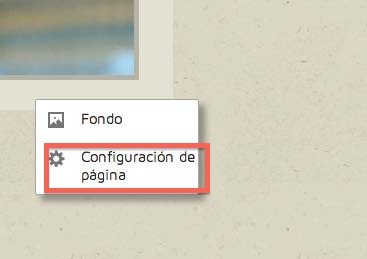
- En la ventana Propiedades: Fondo de página, cambie cualquiera de las siguientes opciones:
- Ancho — Use la barra desplazamiento para aumentar o disminuir el ancho de su página o ingrese una dimensión.
- Altura — Use la barra de desplazamiento para aumentar o disminuir la altura de su página o ingrese una dimensión.
- Posición más alta — Use la barra de desplazamiento para aumentar o disminuir la posición de su página web desde arriba de la pantalla o ingresar una dimensión.
- Color — Haga clic en selector de color y luego elija el color que desee usar.
- Cuando haya terminado de hacer los cambios, haga clic en Guardar.
Para ver sus cambios en línea, deberá publicar su sitio web.
Para más información sobre Creador de Sitios v7, vea Cómo diseñar páginas con Creador de Sitios v7.





